如何在CAD中使用三维旋转命令画出漂亮的花瓶?您可以在CAD 中绘制漂亮的花瓶。怎么画它们呢?为了对大家有所帮助,今天我亲自演示了如何在AutoCAD 2018中使用三维旋转命令绘制一个简单的花瓶的教程,希望大家能够学会。
1.打开autoCAD,查看正视图
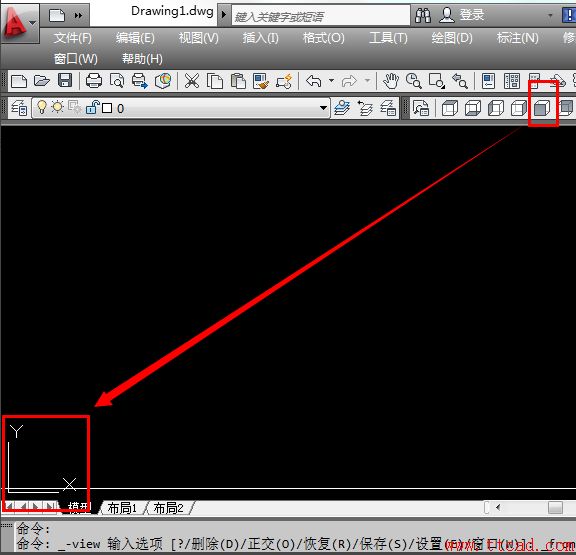
2.创建一个新图层
在LA空间中创建新的图形图层和标签图层
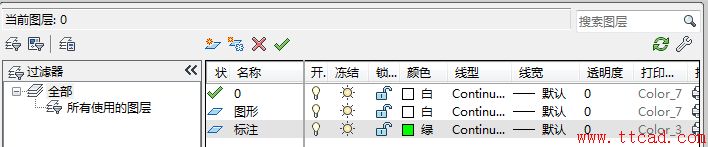
3. 画一个长100mm、高300mm的矩形。
使用鼠标左键单击REV(矩形)空间,释放左键并拖动鼠标输入100,300个矩形。
然后沿着上下边的中点画一条直线
L(直线)空间,用鼠标左键单击上部的中心,然后单击下部空间的中点,绘制一条直线。
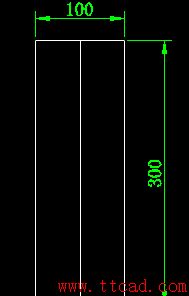
4.AutoCAD2018中文版就像画样条曲线
SPL(样条曲线)空间单击矩形右上顶点的第一个点,然后如图所示弯曲3个点,最后单击矩形右下顶点的空间
如果画得不好,可以调整样条曲线的各个点。
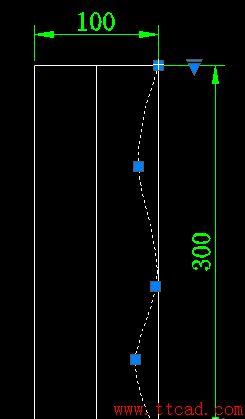
5. 将花键向左偏移3mm
O(偏移)空格输入3选择样条线并单击该线的左侧
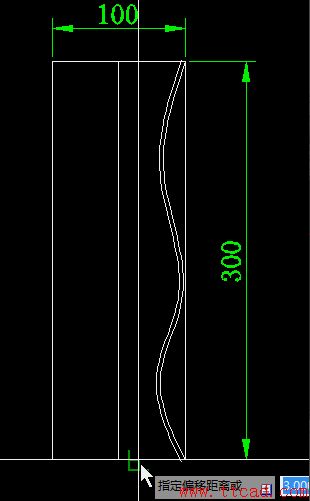
6. 分解矩形
X(爆炸)空间选择矩形空间
然后将矩形下边向上偏移5,再向上偏移3
O (Offset) 空格输入5 选择下一行单击此行上方的空格(单击空格两次) Enter 3 单击此行上方
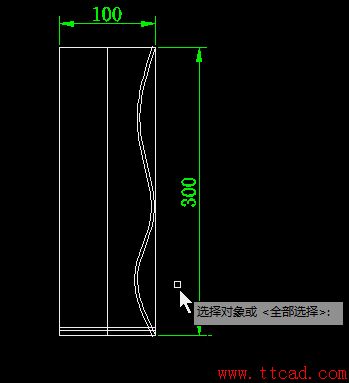
7.如图所示修剪多余的线条
TR(Trim)空间,右键选择要修剪的线条
然后删除其他多余的线
选择要删除的行E(删除)空格
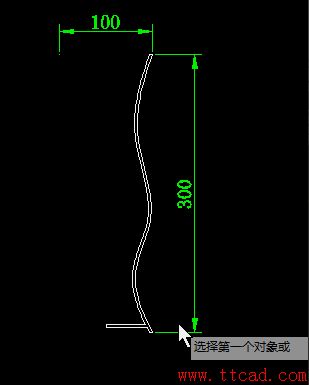
8.圆角
F(圆角)空间R(输入圆角半径) 1.5 选择要圆角的线两侧的空间,然后选择要圆角的线两侧的空间,直至填充完成
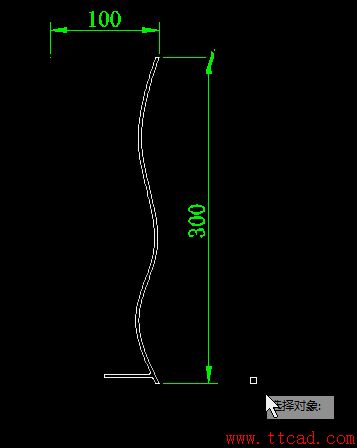
9.转换一些图形区域
REG(区域)空间框整个图形空间
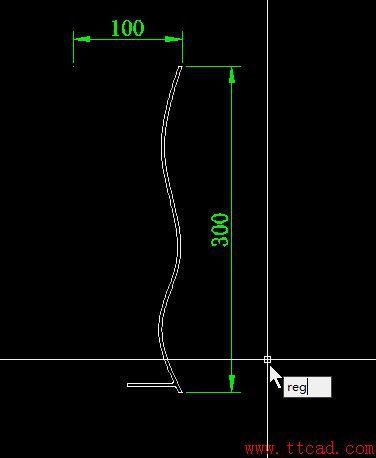
10 沿左中心线旋转该区域图形
REV(旋转)空间选择图形空间点中心的上端点和下端点空间
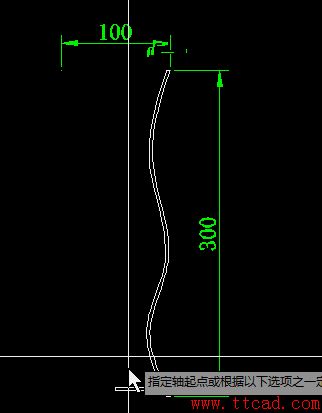
11.转换概念视觉风格
SHA(视觉风格)空间C(概念)空间
动态观察
3DO(动态观察):在空格处按住鼠标左键并拖动进行观察
AutoCAD2018中文版花瓶画
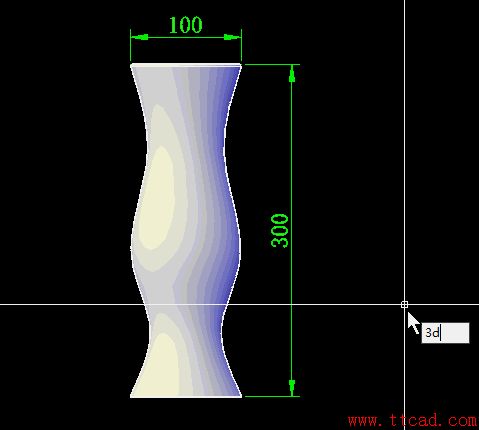
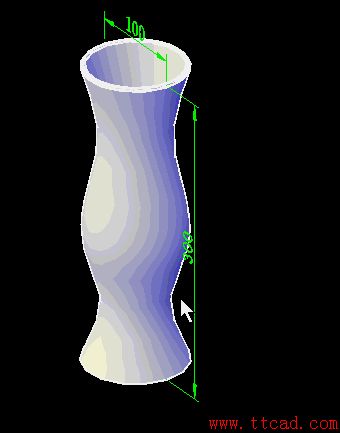
以上就是小编为大家介绍的如何在AutoCAD 2018中使用三维旋转命令绘制一个简单的花瓶,想要了解更多信息,请关注我们的系统世界!
编者推荐:
Autodesk AutoCAD 2018简体中文版(32位/64位):http://www.xitongtiandi.net/soft_tx/4272.html
Autodesk AutoCAD 2018注册机(带序列号):http://www.xitongtiandi.net/soft_tx/4422.html








